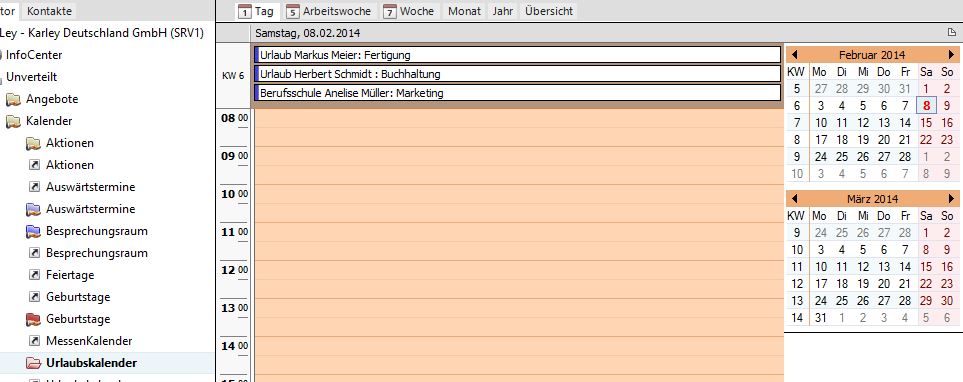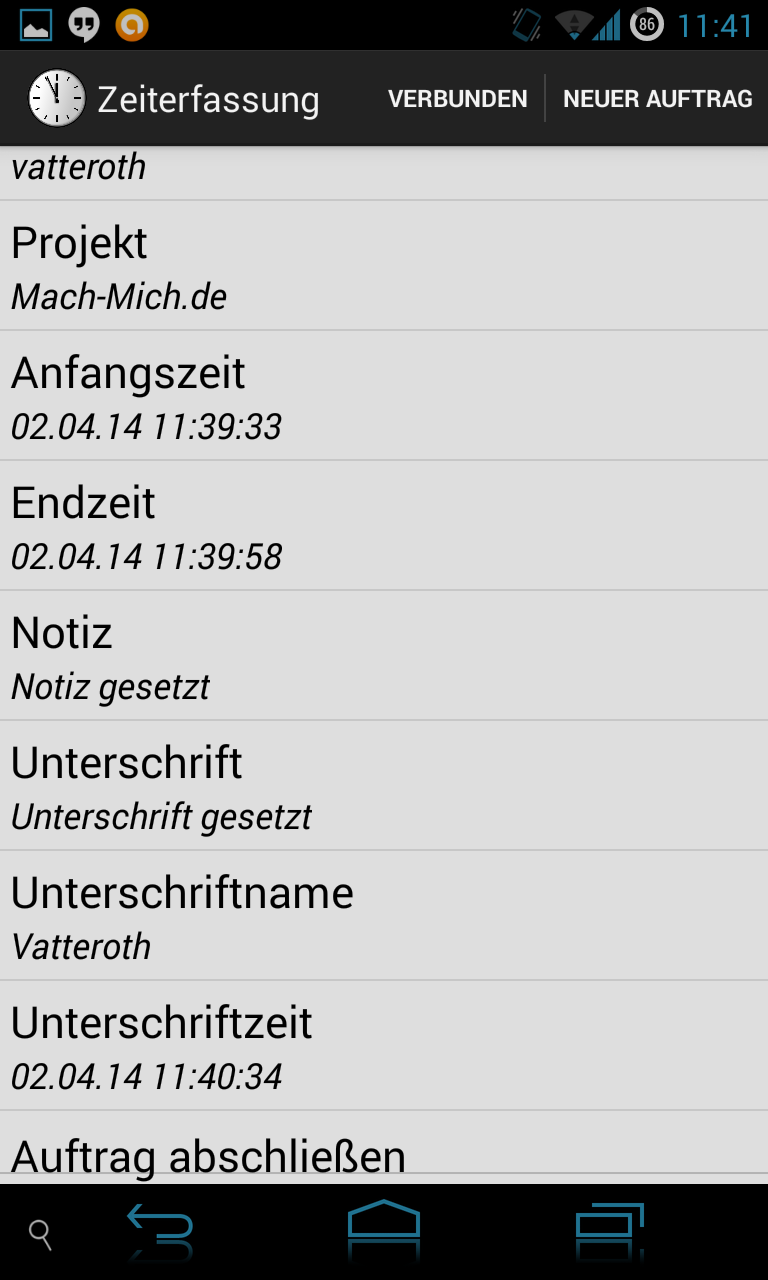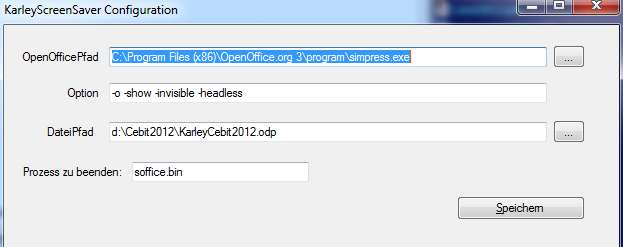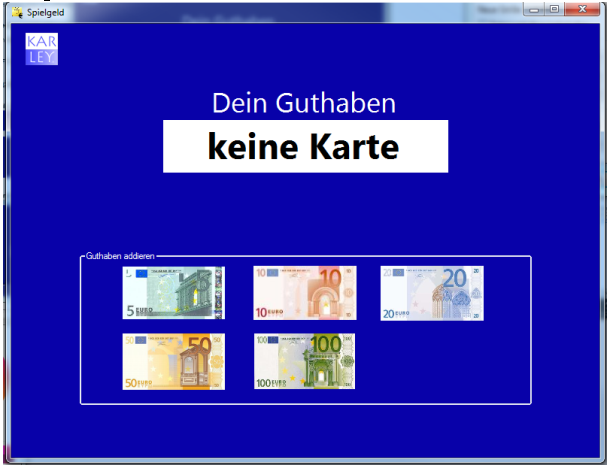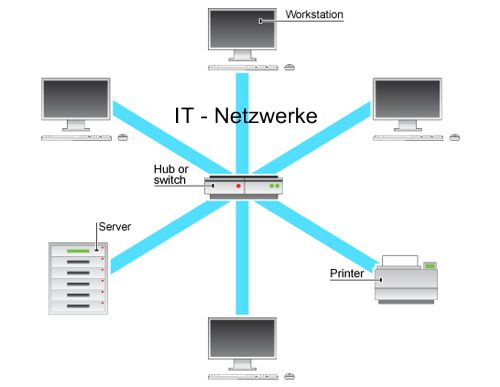Neues Tool um privaten Google Kalender in Tobit David anzuzeigen
Kennst Du das: Du hast viele private und geschäftliche Termine und darfst auch noch flexibel arbeiten? Das ist der Graus schlecht hin, wenn man nicht alle Kalender unter einen Hut bekommt. Natürlich kann man auf sein Android Smartphone die geschäftlichen Termine synchronisieren und dann auf seinem Handy planen. Aber mal Hand auf’s Herz – so ein richtig großer Bildschirm hat schon seine Vorteile – oder?
Und da macht es ja Sinn, dass man sich seine geschäftlichen Termine anschaut, aber auch weiß wenn man ggf. einen privaten Termin gebucht hat. Wir fanden das irgendwie eingeschränkt, aber als Firma die eh immer wieder gerne etwas programmiert und ausprobiert haben wir uns daher mal die Google Kalender API geschnappt – und die David API kennen wir ja schon über 20 Jahre – und haben ein zunächst kostenloses Programm geschrieben mit dem man den privaten (oder sogar mehrere) Google Kalender nach Tobit David Synchronisieren kann.
Best Practice
Wir halten es für das Beste, dass Du Dir für den Google Kalender einen eigenen Kalender zunächst im Tobit David Client erstellst.
Also z.B. auf dein Eingang einen Klick mit der rechten Maustaste .. neuer Ordner — und dem die Kalender Eigenschaften geben. Das könnte dann so aussehen:
Diesen Kalender kann man dann ja über die Gruppenkalenderfunktion in den eigenen Kalender einblenden:
Wichtig ist hier die Einstellung, dass der Kalender von der Active Sync und Caldav ausgeschlossen wird. Sonst werden die Termine doppelt angezeigt und natürlich will man seine privaten Termine weiter auf dem Handy planen – und ja nur in der Firma auch sehen.
Übrigens hat unsere Software auch eine Anonyme Funktion. Man kann also die Termine anonymisieren, so dass man nur sieht, dass man einen Termin hat, aber eben keinen Titel und keinen Inhalt. So kann man die Arbeitszeiten und Projekte auch ein wenig nach seiner Freizeit planen, ohne die eigenen Termine preis geben zu müssen!
Das war es auch schon auf der Tobit David Seite. Jetzt musst Du Dir nur noch den David Pfad (den man oben in Abb. 1 sieht (\srv01\david\archive\user\10018000\in\c) merken und notieren. Unser Tool muss ja wissen wo es hin geht.
Als nächstes ist unser Tool zu konfigurieren. Du musst dort Deinen Firmenkalender eingeben und auch den Zielkalender in Tobit.
Das fügst Du in der GoogleCalendarTobitSync.dll.config hinzu:
<appSettings>
<add key="ClientId" value="xxxxxxxxxxxxxxxxxxxxx" />
<add key="ClientSecret" value="xxxxxxxxxxxxxxxxxxxxx" />
<add key="CalendarId" value="xxxxxxxxxxxxxxxxxxxxx" />
<add key="MitarbeiterUser" value="email|pfad|false;" />
<add key="AbgleichsTage" value="365" />
</appSettings>Die Clientid und ClientSecred ist der API Zugriff für die Google Kalender ID. Wenn Du nicht weißt wie Du Dir eine erstellst, dann können wir Dir dabei behilflich sein, oder unseren Account zur Verfügung stellen. Da müsste wir dann aber die Zugriffe schauen, denn einige Hunderttausend pro Monat sind kostenlos – danach möchte Google Geld. Daher veröffentlichen wir diese nicht mit. Du kannst das aber schnell hier machen https://developers.google.com/calendar/api/guides/overview
Die Standard CalendarID bei Google ist meist Deine Google Emailadresse – also z.B. markus1980@gmail
MitarbeiterUser .. das ist der Tobit David User – also wenn Deine David Mail Adresse in der Firma mein.Name@meinefirma.de ist, dann trägst Du das ein und den Pfad hatten wir ja weiter oben. Das false steht dafür ob die Kalendereinträge anonymisiert werden sollten oder nicht. False = Titel wird mit geliefert, True -> Nope … da steht nur ein Anonymer Titel und in der Beschreibung der Link zu Deinem Google Kalender, den eh nur du öffnen kannst!
Download
Die Software haben wir gerade erst fertig gestellt und möchten auch einmal sehen, wie groß das Interesse überhaupt ist. Für uns hat Sie schon einen super Nutzen, aber ab es eine Software ist, die die Welt gerne auch hätte, oder nicht – das wird sich zeigen. Aus diesem Grund schreibst Du uns bitte eine Email, falls Du die Software zur Synchronisierung und Anzeige der privaten Google Kalender Termine im Tobit David Kalender einmal für Dich testen möchtest.